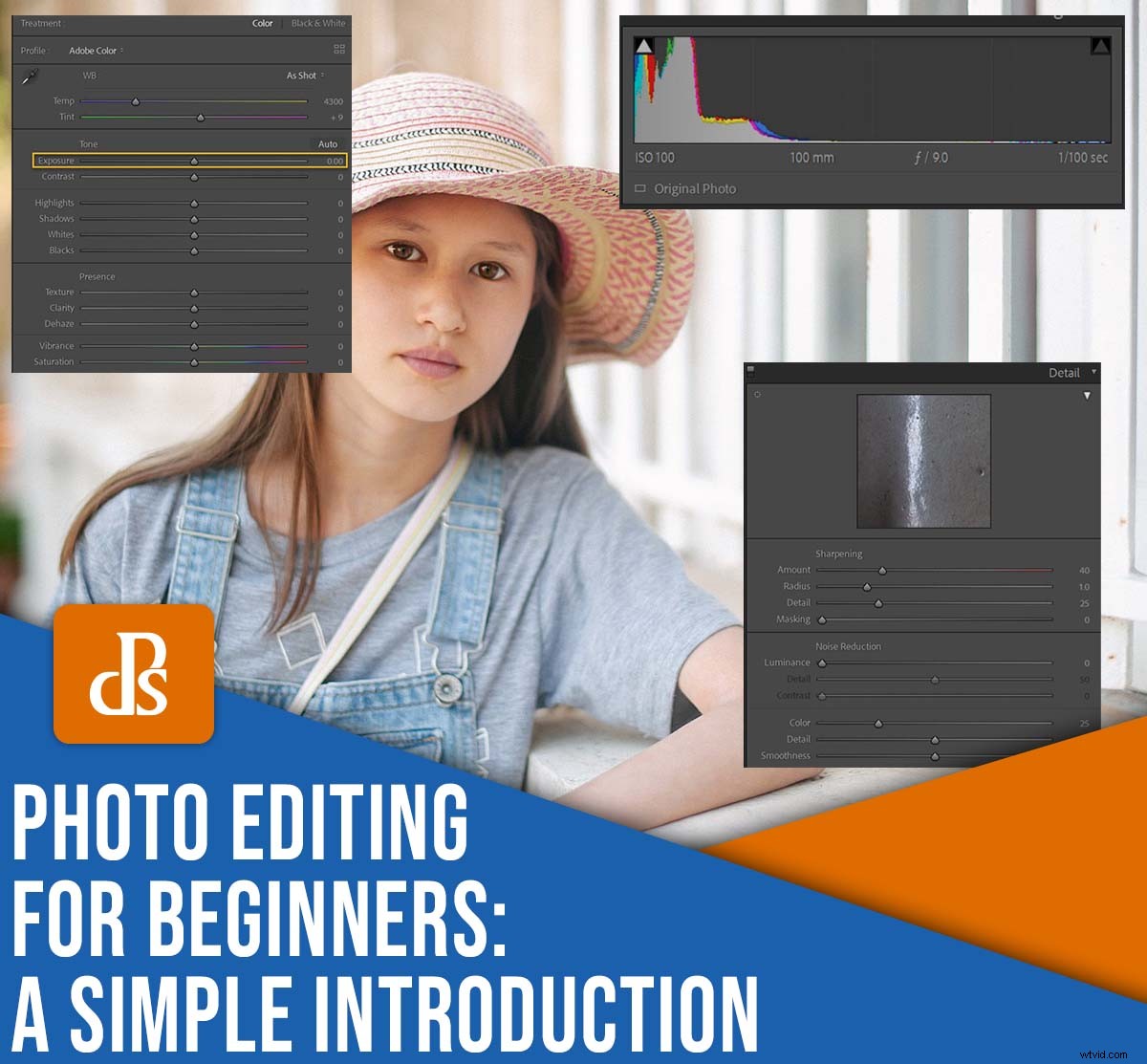
写真編集はかなり気が遠くなることがあります。後処理プログラムを開くと、多数のスライダー、ツール、オプションが表示されます(誰でも作成するのに十分です。 圧倒されます!)
幸い、基本的な写真編集は見た目ほど難しくはありません。すぐに素晴らしい結果を得るには、いくつかの簡単な手順があります。これをこの記事で共有します。
具体的には、画像を編集するときに使用できる一連の基本原則を提供します。すばやく、簡単で、編集スキルをレベルアップしてより高度なアプリケーションに飛び込んでも、引き続き便利です。
初心者向けの写真編集を始める準備ができたら、すぐに飛び込みましょう!
注 :以下の説明では、Adobe CameraRawとLightroomClassicを参照していますが、どのでも同じ結果を得ることができます。 Lightroom CC、ON1 Photo RAW、CaptureOneなどの編集ソフトウェア。
1。必ずRAWで撮影してください
技術的には、このガイドラインは編集ではなく写真に関するものですが、非常に重要であるため、含める義務があると感じています。
ご覧のとおり、カメラにはRAWとJPEGの2つの主要なファイル形式があります。
また、JPEG形式はスナップショットをすばやく作成するのに適していますが、本格的な写真編集を行う場合は、RAWを使用する必要があります。柔軟性が大幅に向上します。 RAWファイルを使用すると、露出、ホワイトバランス、色などを大幅に変更できます。 JPEGファイルでは限られた変更しか許可されていませんが(JPEGファイルを過度に編集すると、バンディングなどのさまざまな不要なアーティファクトが発生することになります)。
RAWの欠点の1つ:簡単に表示できる形式ではありません。 RAW写真を友達に送信したり、ソーシャルメディアに投稿したり、ウェブサイトに投稿したりする前に、RAWエディタを使用して変換する必要があります。 JPEGに変換します。幸い、AdobeCameraRawやLightroomなどのプログラムは特別に設計されています。 RAW編集用であるため、変換プロセスが迅速かつ簡単になります。
ちなみに、カメラのメニューでファイル形式を設定できます。苦労している場合は、カメラのマニュアルを確認してください。最近では、ほとんどすべてのカメラがRAWファイル形式を提供しています(スマートフォンも!)。
2。露出を修正することから始めます
編集プログラムでRAWファイルを表示すると、疑問に思うかもしれません。
どこから始めますか ?
技術的には100の異なる方向に進むことができますが、最初にすることを強くお勧めします。 露出を見てください。これは単に画像の全体的な明るさです。
選択した後処理プログラムに、単純な露出スライダーが表示されます。

ただし、調整する前に、自問してください:
私の写真はどのように見えますか?明るすぎませんか?暗すぎませんか?ちょうどいいですか?
一般的に、少なくともいくつかが必要です。 画像の影といくつかの詳細 画像の詳細が強調表示されます。ここで役立つツールは、次のようなヒストグラムです。
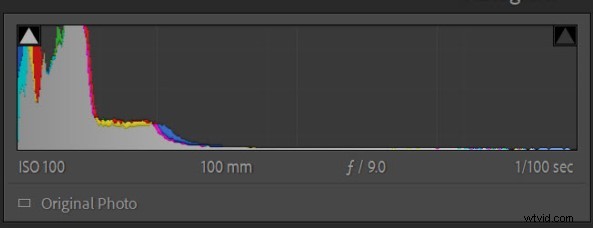
ヒストグラムは、画像内のトーンの分布を示しています。ヒストグラムの中央に向かうピークは中間調を表し、左に向かうピークはシャドウを表し、右に向かうピークはハイライトを表します。ヒストグラムのいずれかの側を押し上げるピークは、クリップされた詳細を示していることに注意してください。これは、通常は避ける必要があります(したがって、 これらの切り取られた領域を参照してください。露出を調整する必要があることを示しています。
画像を見てヒストグラムを分析した後、目的の結果が得られるまで露出スライダーを動かすだけです。
(続行する方法がわからない場合は、画像を見ながら露出スライダーを前後に押すことをお勧めします。見栄えが良いものとそうでないものがすぐにわかります!)
基本的な写真編集プログラムは追加の露出スライダーを提供し、これらは正確な調整を可能にすることに注意してください。たとえば、[ハイライト]スライダーを使用すると、画像の明るい領域のみを調整でき、[シャドウ]スライダーを使用すると、画像の暗い領域のみを調整できます。これらのスライダーを自由に試してみてください。ただし、変更を加えるときは常にヒストグラムに注意してください。
3。適切なホワイトバランスを選択してください
ホワイトバランスは、写真の不要な色かぶりを打ち消すように設計されています。露出を調整したら、これが次の初心者向けの写真編集手順です。
これで、カメラはすでに何らかのホワイトバランスを適用していますが、多くの場合、調整が必要です。完璧なホワイトバランスは、画像の白を正確に示します 彼らが実際の生活で見るように(芸術的な理由で後でいつでもこれを微調整することができますが)。下の2つの写真を比較してください。1つはホワイトバランスが冷たすぎ、もう1つはホワイトバランスが暖かすぎます。
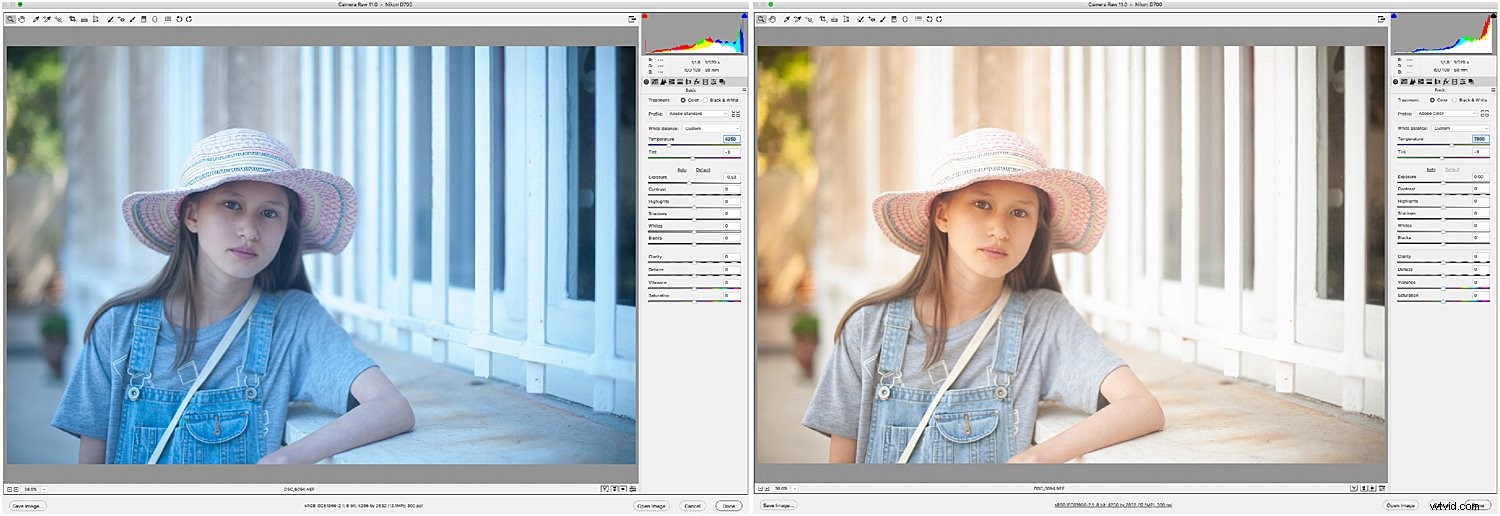
違いがわかりますか?どちらの写真も適切にホワイトバランスが取れていないため、写真編集のWB調整が役立ちます。
後処理プログラムでホワイトバランスセクションを探すだけです:

スポイトツールを選択し、画像の trueである領域をクリックします。 白色。編集者は、完璧な結果が得られるように画像を自動的に調整します(しない場合は 効果のように、または単にクリエイティブな理由でホワイトバランスをさらに調整したい場合は、見栄えが良くなるまで、いつでも温度スライダーと色合いスライダーを動かすことができます。
4。コントラストを上げる(通常)
コントラストとは、写真の暗闇と明かりの違いを指し、強烈な暗闇と強烈な光が高コントラストを生み出します。 、そしてより柔らかい暗闇とより柔らかい光は低コントラストを作成します 。
RAWファイルはコントラストが制限される傾向があるため、コントラストスライダーを見つけて、良い結果が得られるまで増やすのが理にかなっています。
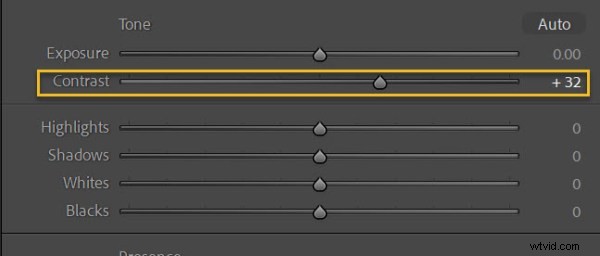
ただし、コントラストを取りすぎないように常に注意する必要があります 遠い;そうしないと、派手で悪夢のような効果が生まれてしまいます。
ちなみに、より柔らかく、よりエーテル的な外観を求めている場合は、減らすことをお勧めします。 コントラストスライダー。これは、写真家が霧のかかった状態で撮影するときによく行うことです。この場合、コントラストの低い外観がムードを高めます。
(ハイライト、シャドウ、ホワイト、ブラックのスライダーを使用してコントラストを微調整することもできます。さまざまな効果を試してみてください!)
5。飽和度を確認してください
彩度とは、画像の色の強さのことで、これを介して調整できます。ご想像のとおりです。 –彩度スライダー:
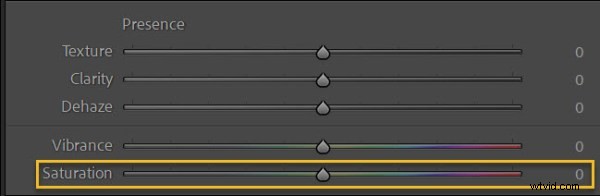
彩度を上げると、画像にポップを追加できるため、ビットを追加することをお勧めします。 飽和状態–ただし、食事の調味料のように注意深く。行き過ぎてしまうと、不快な結果になってしまいます。
一部の後処理プログラムは、 vibranceと呼ばれる代替手段を提供します 。これは飽和のようなものですが、より微妙になる傾向があります。飽和状態で目的の外観が得られない場合は、代わりに活気を試してください。または、活気を試すことから始めて、次に飽和状態に進みます。順序は重要ではありません。必要な効果を達成するために実験することがすべてです!
場合によっては、減らす必要もあります。 活気および/または彩度。たとえば、不機嫌な画像が必要であるが、色が明るすぎて強力すぎる場合は、彩度を下げてみてください。ここでは、少しの変更が大いに役立つ可能性があり、彩度を微妙に下げることで、興味深い映画のような効果を得ることができます。
5。ノイズを減らし、シャープネスを増やします
これが、この基本的な写真編集ワークフローの最後のステップです。
後処理プログラムで詳細を扱う部分を見つけます:
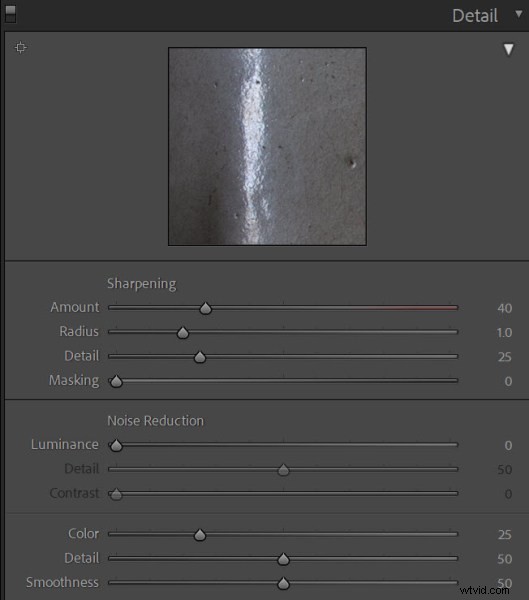
そして、両方のシャープネスレベルを調整します およびノイズレベル 。
現在、ほとんどのRAW写真は少しシャープにすることができます。ですから、先に進んでシャープネスの量を増やしてください(これを行う間は必ず100%にズームインしてください。そうすれば、効果を間近で見ることができます)。画像にしない特定の領域が含まれている場合 シャープにしたい-たとえば、人の顔-マスキングスライダーを上げることを検討してください。これにより、シャープがショットのより詳細な領域のみをターゲットにするようになります。
最後に、すべての画像にノイズリダクションは必要ありませんが、100%にズームして小さな斑点が見られる場合は、輝度ノイズとカラーノイズの両方を減らしたいと思うでしょう。ノイズリダクションが多すぎると、シャープネスが低下し、全体的に見栄えが悪くなることに注意してください。船外に出ないでください。代わりに、輝度スライダーを少し上げて、結果を確認してから、微調整します。カラースライダーにも同じことをします。
これで完了です。この時点で、いつでもより高度な写真編集アプリケーションに飛び込むことができます(たとえば、特定の色を調整したり、トーンカーブを操作したりできます)。または、画像をJPEGとしてエクスポートして、共有および表示することもできます。
初心者向けの写真編集:最後の言葉

この記事を読み終えたので、基本的な写真編集の方法を理解しました。これで、画像の補正を開始する準備が整いました。
もちろん、私は出発点を提供しただけですが、それは本当にあなたを遠くへ連れて行きます。そして、基本をマスターしたら、空が限界です!
さあ、あなたに:
写真編集のどの部分で苦労していますか?あなた自身の基本的な写真編集のヒントはありますか?以下のコメントであなたの考えを共有してください!
